Hantera cachedata¶
Kdenlive 16.04.1 introducerade ganska obemärkt en användbar ny funktion som man hittar i tidslinjens verktygsrad: Hantera cachedata. Den gör att man kan se hur mycket diskutrymme som varje projekt äter upp. Man kan sedan också selektivt rensa projektens cachedata när det inte längre behövs efter ett projekt är klart. Se också funktionen arkivering

Hantera cachedata¶
Man når den nya dialogrutan via knappen i tidslinjens verktygsrad Förhandsgranska återgivning, och sedan Hantera cachedata.
Öppnar ett dialogfönster med två flikar: Cachedata för Aktuellt projekt och en översikt över Alla projekt.
Fliken Aktuellt projekt¶
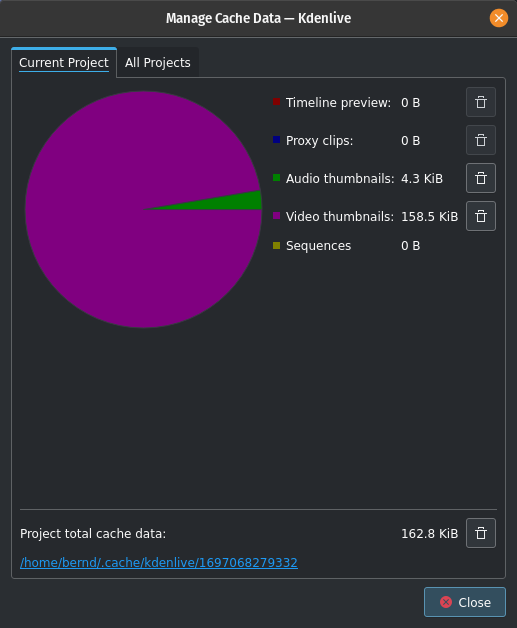
Hantera cachedata för det aktuella projektet¶
Fliken Aktuellt projekt ger en detaljerad vy av projektet som för närvarande är inläst, med ett snyggt cirkeldiagram. Den visar med en enda blick hur mycket utrymme individuella elementen i projektet behöver för cachelagring, såsom tidslinjens återgivningscache för förhandsgranskningar, ersättningsklipp, eller ljud- och videominiatyrbilder.
Här kan man selektivt ta bort cachedata genom att helt enkelt klicka på motsvarande knappar med Ta bort.
För att ta bort all cachedata för projektet som för närvarande är inläst, klicka på ikonen Ta bort .
Slutligen, när man klickar på länken längst ner öppnas katalogen som innehåller projektcachen i filhanteraren.
Fliken Alla projekt¶

Hantera cachedata för alla projekt¶
Fliken Alla projekt ger en vy över utrymmet som används för alla projekt, säkerhetskopior och data i ersättningsklipp. Det hjälper till att identifiera ”utrymmestjuvar” i filsystemet.
Välj ett projekt i det filhanterarliknande fönstret. Cirkeldiagrammet visar sin del av den totala datacachen. Klicka på Ta bort markerad cache för att rensa cachen för det valda projektet. Knappen
rensar oanvänd cache.
Avsnittet Säkerhetskopieringsdata visar hur mycket utrymme som används av säkerhetskopior och en länk till säkerhetskopieringskatalogen. Genom att klicka på länken öppnas katalogen i den vanliga filhanteraren. Att klicka på tar bort gamla säkerhetskopior (definieras av tidsinställningen nedan), klicka på |redigera-radera| tar bort alla säkerhetskopior.
Avsnittet Data i ersättningsklipp visar hur mycket utrymme som används av ersättningsklipp och en länk till katalogen för ersättningsklipp. Genom att klicka på länken öppnas korgen i den vanliga filhanteraren. Att klicka på tar bort gamla ersättningsfiler (definierad av tidsinställningen nedan), att klicka på
tar bort alla ersättningsfiler.
Det går att ange hur många månader Kdenlive ska behålla när någon av åtgärderna utförs med parametern Rensa tar bort data som är äldre än.
Anmärkningar
- Källor
Den ursprungliga texten skickades in av användaren TheDiveO till den nu nedlagda bloggen kdenlive.org. För den här dokumentationen har den tagits bort från kdenlive.org, uppdaterats och anpassats för att matcha den övergripande stilen.